Vẻ đẹp của những đóa hoa từ lâu đã là nguồn cảm hứng bất tận…
Cách kết nối GA4 với Looker
Hiểu rõ các giá trị thông tin từ dữ liệu là yếu tố quan trọng quyết định sự thành công trong quá trình số hóa doanh nghiệp, để lấy được insight từ dữ liệu, doanh nghiệp buộc phải ứng dụng các giải pháp phân tích, đánh giá và trực quan hóa dữ liệu phù hợp, Google Analytics 4 (GA4) và Looker Studio là hai công cụ cực kỳ nổi tiếng của Google trong lĩnh vực phân tích và trực quan hóa dữ liệu, cùng tìm hiểu cách kết nối GA4 với Looker trong bài viết dưới đây
Giới thiệu về Google Analytics 4 và Looker studio?
Đầu tiên chắc hẳn nhiều người đã quen với Google Analytics dịch vụ miễn phí từ Google hỗ trợ cung cấp các thông tin chi tiết về cách khách hàng truy cập tìm kiếm và sử dụng trang web, ứng dụng hoặc thiết bị kết nối internet của doanh nghiệp. Hiện Google Analytics 4 (GA4) là bản cập nhật mới nhất từ Google thay thế cho bản Universal Analytics cũ.
Trong khi đó Looker hay Google Data Studio là nền tảng cho phép trực quan hóa dữ liệu doanh nghiệp thông qua các dashboard, giúp doanh nghiệp dễ dàng theo dõi đánh giá được các thông tin từ dữ liệu.
Do đó việc kết nối GA4 và Looker sẽ giúp doanh nghiệp có thể dễ dàng tạo các báo cáo với nhiều tùy chọn trực quan cụ thể qua đó giúp quản lý doanh nghiệp có thể hiểu rõ và đưa ra các chiến lược cụ thể dựa trên thông tin từ dữ liệu. Cùng tìm hiểu cách thức kết nối GA4 và Looker nhé
Những lợi ích khi kết nối GA4 và Looker
Một số lợi ích nổi bật có thể kể đến khi kết nối GA4 và Looker là:
- Dashboard tùy chỉnh: Sau khi liên kết GA4 và Looker, bạn có thể tạo các báo cáo và dashboard tùy chỉnh theo nhu cầu và mục tiêu cụ thể.
- Segmentation & personalization: Bạn có thể tùy chỉnh giao diện báo cáo, thêm bộ lọc và phân đoạn dữ liệu, so sánh theo ngày, metrics cũng như xem chi tiết dữ liệu với Looker Studio. Điều này sẽ giúp bạn hiểu rõ hơn về hiệu suất trang web và ứng dụng, hành vi của người dùng và hiệu quả của chiến dịch tiếp thị.
- Data-driven insights với công nghệ máy học: Looker Studio có thể tận dụng khả năng máy học của GA4 chẳng hạn như các chỉ số, đối tượng dự đoán, tính năng phát hiện điểm bất thường và lập mô hình dữ liệu. Những tính năng này có thể giúp tối ưu hóa trang web và chiến dịch tiếp thị của bạn thông qua các thông tin chi tiết từ dữ liệu.
- Phân tích tích hợp: Bạn hoàn toàn có thể kết hợp dữ liệu GA4 với dữ liệu từ các sản phẩm khác của Google như Google Ads, Google Search Console hay Google BigQuery hoặc từ các nền tảng bên thứ ba khác như Quảng cáo trên Facebook, Shopify hoặc Salesforce, để có được cái nhìn toàn diện hơn về hiệu suất tiếp thị và ROI của bạn trên các kênh và nền tảng khác nhau.
Hướng dẫn cách kết nối GA4 (Google Analytics 4) với Looker
Cùng theo dõi hướng dẫn chi tiết cách thức kết nối GA4 với Looker sau đây:
- Bước 1: Đăng nhập vào Looker Studio.
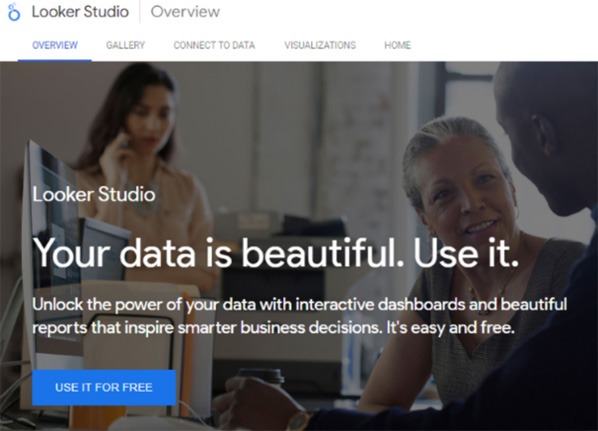
- Bước 2: Trên trang chủ của Looker Studio, góc bên trái click chọn icon Create (+). Sau khi
Create, chọn Data Source.
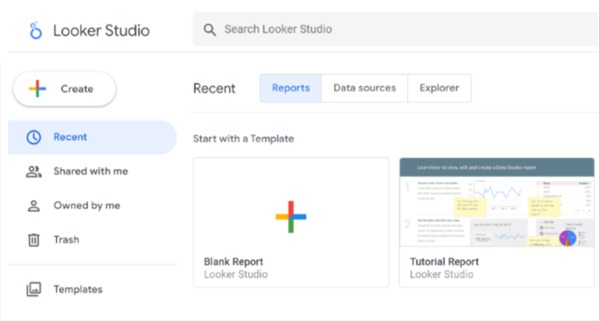

- Bước 3: Chọn kết nối Analytics.
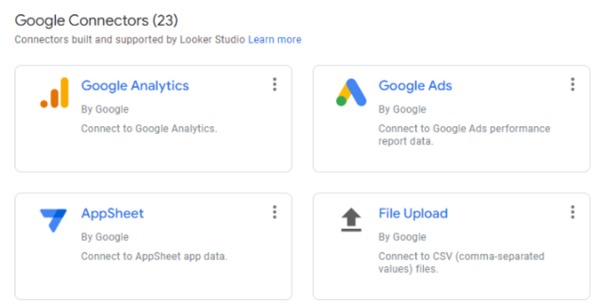
- Bước 4: Để cấp quyền cho Looker Studio có thể truy cập vào tài khoản của bạn, click AUTHORIZE.
- Bước 5: Chọn tài khoản.
- Bước 6: Chọn loại property.
- Bước 7: Để kết nối với Analytics, chọn View. Ở góc trên bên phải chọn CONNECT
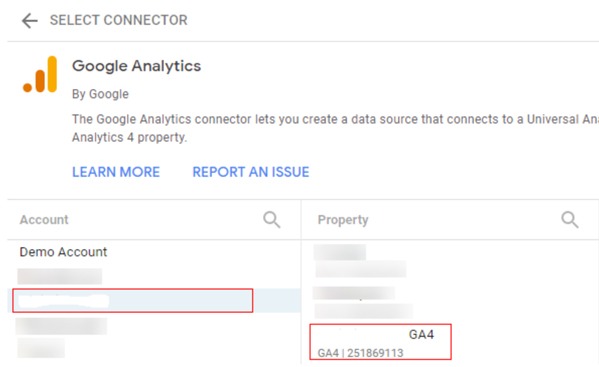
- Bước 8: Trường data source sẽ xuất hiện và được kết nối với dữ liệu của bạn.
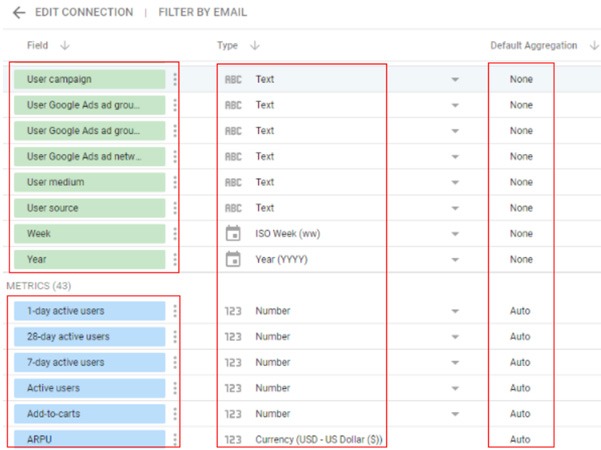
Sau khi kết nối thành công GA4 và Looker, bạn có thể tiến hành cấu hình nguồn dữ liệu bằng cách đổi tên trường và thêm mô tả, thêm trường dữ liệu cũng như thay đổi loại và tập hợp dữ liệu.
Ngoài ra bạn cũng có thể tiến hành phân quyền cho ai có quyền xem dữ liệu với 2 tùy chọn:
- OWNER’S CREDENTIALS: cho phép mọi người có quyền xem và tạo báo cáo sử dụng dữ liệu này mà không yêu cầu quyền truy cập riêng vào dữ liệu.
- VIEWER’S CREDENTIALS: yêu cầu người dùng nguồn dữ liệu phải xác thực thông tin để truy cập vào tập dữ liệu
Sau khi hoàn tất các bước cấu hình bạn có thể tiến hành tạo report bằng cách chọn Create Report, sau đó chọn Add to Report để tạo biểu đồ từ nguồn dữ liệu.
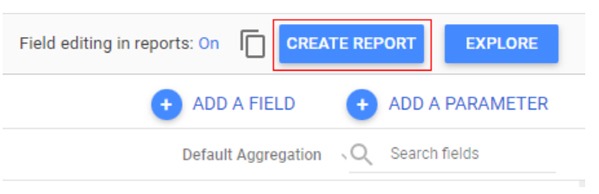
Tới đây là chúng ta đã hoàn tất quá trình cài đặt kết nối GA4 và Looker Studio, tiếp đó hãy tiếp tục khám phá cách khai thác triệt để các tính năng tạo báo cáo tùy chỉnh với data source từ GA và giao diện trực quan cực xịn của Looker nhé. Cần hỗ trợ thêm thông tin trong quá trình đăng ký sử dụng Looker Studio hãy kết nối với Gimasys – Google Cloud Premier tại Việt Nam.



